Tallenna videota, ääntä, pelaamista ja web-kamera tallentaaksesi arvokkaita hetkiä helposti.
Kuinka tallentaa WhatsApp-puhelut laadukkaasti? [Vaiheittainen opas]
Saatat joutua nauhoittamaan WhatsApp-luentojen puhelut tai muut tärkeät puhelut myöhempää käyttöä varten. WhatsApp on pikaviestisovellus, jonka avulla käyttäjät voivat lähettää viestejä, kuvia, videoita ja paljon muuta. Saatat olla tekemässä jotain tärkeää ja sinun on tallennettava se jakamista varten. Sovellus ei kuitenkaan tue sisäänrakennettua tallennustyökalua. Lue siis seuraavat osat oppiaksesi nauhoittamaan WhatsApp-puheluita Windows PC-, Mac-, iPhone- ja Android-laitteilla.
Opasluettelo
Osa 1: Paras tapa tallentaa WhatsApp-puhelu Windowsissa/Macissa Osa 2: WhatsApp-puhelun tallentaminen korkealaatuisella Android-/iPhone-laitteella Osa 3: Usein kysytyt kysymykset WhatsApp-puhelun tallentamisestaOsa 1: Paras tapa tallentaa WhatsApp-puhelu Windowsissa/Macissa
Haluatko tallentaa WhatsApp-puheluita, opetusohjelmia, luentoja, kokouksia, pelaamista ja paljon muuta? Nauhoita kanssa 4Easysoft Screen Recorder! Tämä ohjelma on helppo mutta tehokas tallennin, joka tallentaa kaikki näytön toiminnot ja ääniraidat vain yksinkertaisilla napsautuksella. Tallennuksen aikana voit lisätä viivoja, muotoja, tekstiä jne. huomautuksiksi. Lisäksi se tarjoaa myös useita muotoja, joita voit käyttää tiedostosi viemiseen, mukaan lukien MP3, WMA, AAC ja niin edelleen. Se tarjoaa myös korkealaatuisen videon/äänen muokkaustyökalun, jolla voit leikata tallennettuja WhatsApp-puheluita, videoita, verkkokokouksia ja luentoja tarpeidesi mukaan.

Tarjoa äänitallennin, jolla voit tallentaa WhatsApp-puheluita, suosikkimusiikkia, selostuksia ja paljon muuta.
Tarjoa melunvaimennusta ja äänen parannusta, jotta äänenlaatu on erinomainen.
Tue Snapshot Tool -työkalua, jonka avulla voit ottaa kuvakaappauksia nopeasti milloin tahansa.
Voi leikata tallenteita Clip Recordings -ominaisuuden avulla poistaakseen ei-toivotut osat alusta ja lopusta.
100% suojattu
100% suojattu
Vaihe 14Easysoft Screen Recorderin suunniteltu Audio Recorder on paras valinta WhatsApp-puheluiden tallentamiseen. Napsauta pääliittymässä Äänen tallennin valmistautuaksesi WhatsApp-puheluiden tallentamiseen.

Vaihe 2Vaihda Järjestelmän ääni ja Mikrofoni kytkinpainikkeita kytkeäksesi ne päälle, mikä tallentaa koko WhatsApp-puhelun ilman puuttumista. Järjestelmääänellä tarkoitetaan sisäistä ääntä, joka tulee tietokoneeltasi, ja mikrofoni on se, joka tallentaa äänesi. Säädä kunkin äänenvoimakkuutta vetämällä liukusäätimiä. Napsauta sitten REC sivulla olevaa painiketta WhatsApp-puheluiden tallentamiseksi.

Vaihe 3Kun olet valmis, napsauta Lopettaa -kuvake lopettaaksesi äänen tallennuksen. Voit esikatsella tallenteen ja poistaa ei-toivotut osat alusta ja lopusta. Napsauta lopuksi Tallentaa -painiketta viedäksesi.

Osa 2: WhatsApp-puhelun tallentaminen korkealaatuisella Android-/iPhone-laitteella
Kun tiedät kuinka nauhoittaa WhatsApp-puheluita Windows PC- tai Mac-tietokoneella, voit myös käyttää sisäänrakennettua tallenninta ja ammattisovelluksia WhatsApp-puhelun tallentamiseen Android- tai iPhone-laitteellasi. Alla on kolme tapaa tallentaa WhatsApp-puhelu iPhone- ja Android-laitteellasi.
1. Tallenna WhatsApp-puhelut iPhonen sisäänrakennetulla näytön tallentimella.
Vaihe 1Jos et ole ottanut tätä toimintoa käyttöön, siirry kohtaan asetuksetja napauta sitten Ohjauskeskus sisällyttääksesi Näytön tallennus -vaihtoehdon säätimiin. Napauta Mukauta säätimiä valikossa ja napauta Plus-kuvaketta Screen Recording -kohdan vieressä, mikä käynnistää oletusarvoisen tallentimen iPhone 16:ssa.
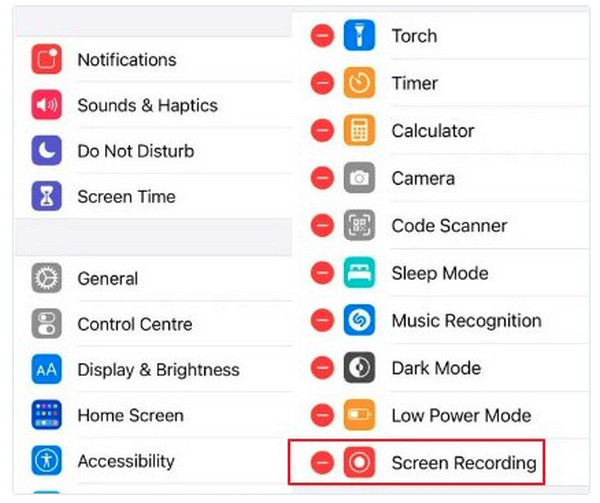
Vaihe 2Mene Ohjauskeskus iPhonessasi pyyhkäisemällä alas näytön oikeasta yläkulmasta, jos käytät iPhone X:tä ja uusimpia malleja. Sillä välin sinun on pyyhkäistävä ylös näytön alareunasta iPhone SE:n, iPhone 8:n ja aiempien mallien käyttäjille.

Vaihe 3Kun WhatsApp-puhelu alkaa, varmista, että mikrofoni on päällä ja äänenvoimakkuus on riittävän suuri WhatsApp-puhelun nauhoittamiseksi. Napauta Näytön tallennus Aloita vaihtoehto ja napauta sitä sitten uudelleen, kun puhelu on ohi. Se tallennetaan automaattisesti sinun Kuvat.
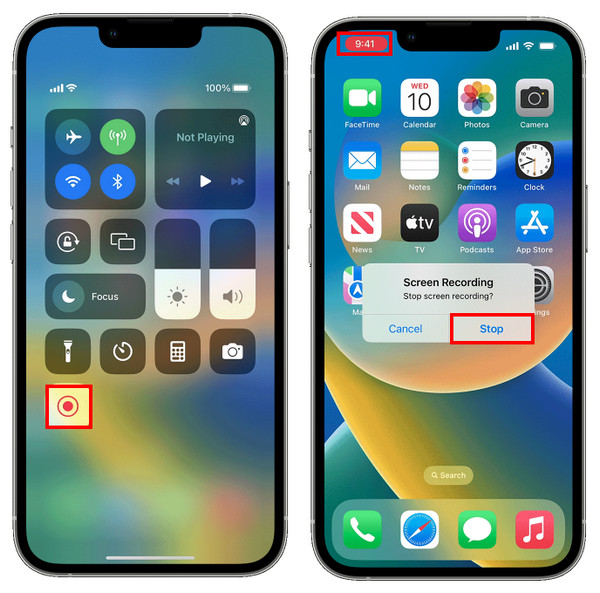
2. Tallenna WhatsApp-puhelut iPhonessa Macin kautta.
iPhonen sisäänrakennetun tallentimen lisäksi voit myös käyttää Macia WhatsApp-puheluiden tallentamiseen iPhonella lataamatta muita sovelluksia. QuickTime ei ole vain videosoitin, vaan myös video- ja ääninauhuri, joka tukee jopa äänen sieppaamista iPhonesta. Tässä on yksityiskohtaiset vaiheet:
Vaihe 1Liitä iPhone Maciin USB-kaapelilla. Saat iPhonellesi a Luota tähän tietokoneeseen? ilmoitus, valitse Luottamus.
Vaihe 2Käynnistä QuickTime Macissasi. Kun olet käynnistänyt sen, napsauta Tiedosto yllä olevasta valikosta ja valitse sitten Uusi äänitallennus avattavasta valikosta.

Vaihe 3Klikkaa nuoli alas -kuvaketta, valitse iPhonesi ja paina sitten Ennätys -painiketta. Nyt voit aloittaa WhatsApp-puhelun.

Vaihe 4Soita henkilölle, jonka haluat tallentaa WhatsAppissa. Kun olet valmis, WhatsApp-puhelusi tallennetaan Mac-tietokoneellesi.
3. Tallenna WhatsApp-puhelut Cube Call Recorder -sovelluksella.
Androidin Cube Call Recorder, jonka voi ladata Google Play Kaupasta, tarjoaa puheluiden tallennusominaisuuksia saapuvien puhelujen tallentamiseen useista sovelluksista, kuten WhatsAppista. Se sisältää kuitenkin mainoksia, jotka auttavat sitä pysymään vapaasti ladattavissa. Lisäksi sillä on tuki tallenteiden varmuuskopiointiin ja Hiljainen tila jonka avulla voit piilottaa tallennuskuvakkeen. Alla on yksityiskohtainen opas tämän Cube-puhelutietueen käyttämisestä Androidissa WhatsApp-puheluiden tallentamiseen.
Vaihe 1Avata Cube Call Recorder kun saat puhelun WhatsAppista tai aloitat puhelun ensin WhatsAppissa. Sitten voit näytön tallennus Androidilla.
Vaihe 2Napauta Cube Call -widget matkapuhelimesi näytöllä aloittaaksesi WhatsApp-puhelun tallentamisen. Jos widgetiä ei ole, Android-puhelimesi ei tue Cube Call Recorder -sovellusta.
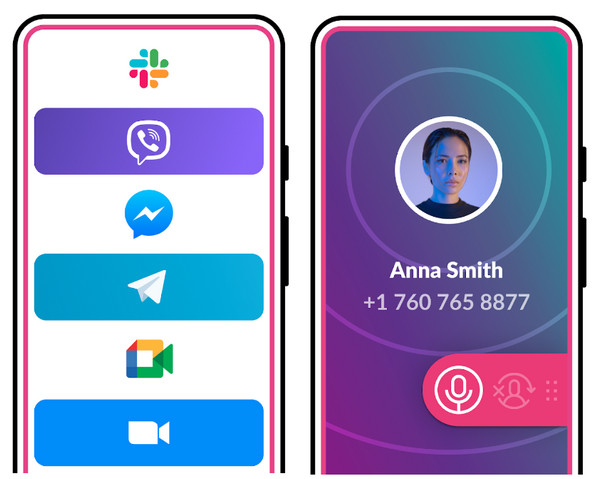
Osa 3: Usein kysytyt kysymykset WhatsApp-puhelun tallentamisesta
-
Onko olemassa sisäänrakennettua työkalua WhatsApp-puhelun tallentamiseen?
Et voi tallentaa WhatsApp-puheluita suoraan sovelluksesta, koska se ei tue sisäänrakennettua tallennustyökaluvaihtoehtoa. Joten jos haluat nauhoittaa WhatsApp-puhelun, lataa kolmannen osapuolen ohjelma avuksi. Tai käytä puhelimesi sisäänrakennettua tallenninta, jos sinulla on sellainen.
-
Voivatko äänimuistiot tallentaa WhatsApp-puhelut?
Äänimuistiot voivat tallentaa vain puheluita iPhonesta. Jos napautat Nauhoita-painiketta ennen puhelun aloittamista, sovellus voi kuulla ja nauhoittaa keskustelusi.
-
Ilmoittaako WhatsApp-puheluiden tallentaminen muille?
Ei, se ei kerro toiselle osapuolelle, kun tallennat WhatsApp-puheluita. Voit käyttää mitä tahansa kolmannen osapuolen ohjelmistoa tai matkapuhelimien sisäänrakennettuja tallentimia WhatsApp-puheluiden tallentamiseen luvalla.
Johtopäätös
WhatsApp-puhelun tallentaminen nyt on helpompaa neljällä tämän viestin tarjoamalla tavalla. Käytä perusnäytön tallentamiseen sisäänrakennettua näytön tallennustyökalua, jos käytät iPhonea. Tai jos haluat toisen vaihtoehdon tallentaa iPhonellasi, liitä se USB-kaapelilla Maciin. Samaan aikaan Android-käyttäjille on ladattavissa useita sovelluksia Google Play Kaupasta WhatsApp-puheluiden tallentamiseen, joista yksi on Cube Call Recorder. Mutta jos harkitset online-puheluiden tallentamista työpöydällesi, paras ohjelma sinulle on 4Easysoft Screen Recorder. Nauhoita puheluita, selostuksia ja suosikkimusiikkiasi suunnitellulla ääninauhurilla. Tee kaikki näytön tallennus laadukkaasti tällä tehokkaalla näytön tallentimella.
100% suojattu
100% suojattu



